Hey! Es ist ganz einfach, Musik von iTunes auf dein iPhone zu laden. In diesem Artikel gebe ich dir ein paar Tipps, wie du das ganz schnell und einfach schaffen kannst. Also, lass uns loslegen!
Es ist ganz einfach, Musik von iTunes auf dein iPhone zu laden. Zuerst musst du die neueste Version von iTunes herunterladen und installieren. Wenn du iTunes öffnest, wähle das iPhone aus dem Geräte-Dropdown-Menü aus und klicke auf Musik. Dann kannst du die Musik auswählen, die du auf dein iPhone herunterladen möchtest. Klicke auf Synchronisieren und die Musik wird auf dein iPhone heruntergeladen. Das war’s!
iTunes-Musik auf iPhone übertragen: 3 Schritte zur Lösung des Problems
Hast Du das Problem, dass Du Deine iTunes-Musik nicht auf Dein iPhone übertragen kannst? Dann bist Du hier richtig! Es gibt einige häufige Ursachen für dieses Problem, die wir Dir hier erklären werden.
Zunächst einmal solltest Du überprüfen, ob die Musik, die Du übertragen möchtest, von Apple Music autorisiert ist. Wenn dem nicht so ist, wird es nicht möglich sein, sie auf Dein iPhone zu übertragen.
Außerdem solltest Du überprüfen, ob Dein iPhone-Speicher noch genug Platz hat. Wenn Dein Gerät voll ist, wirst Du keine Musik mehr übertragen können.
Schließlich ist die Option „Musik aus der Mediathek für die lokale Arbeit freigeben“ sehr wichtig. Überprüfe, ob diese Option in den Einstellungen aktiviert ist, ansonsten wird es nicht möglich sein, Musik auf Dein iPhone zu übertragen.
Wenn Du alle diese Schritte befolgt hast, solltest Du in der Lage sein, Deine Musik auf Dein iPhone zu übertragen. Wenn aber immer noch etwas nicht funktioniert, kannst Du auch Hilfe beim Apple Support anfordern.
Hinzufügen von Musik/Videos zu iTunes-Mediathek
Um Musik und Videos auf deinem PC zu deiner iTunes-Mediathek hinzuzufügen, musst du lediglich einige wenige Schritte durchführen. Öffne hierzu die iTunes-App auf deinem Computer und wähle dann in der Menüleiste oben „Datei“ > „Datei zur Mediathek hinzufügen“ oder „Ordner zur Mediathek hinzufügen“. Anschließend kannst du die Dateien oder den Ordner auswählen, die du hinzufügen möchtest. Sobald du die Dateien oder den Ordner ausgewählt hast, klicke auf „Öffnen“. Wenn du einen Ordner hinzufügst, werden alle darin enthaltenen Dateien zu deiner Mediathek hinzugefügt. Solltest du einzelne Dateien hinzufügen, werden diese einzeln hinzugefügt. Deine Dateien werden dann in deiner iTunes-Mediathek angezeigt und können hier abgespielt werden.
Wo finde ich den iTunes Media Ordner?
Du findest den Ordner „iTunes Media“ in Deinem Benutzerverzeichnis unter „Musik“ > „iTunes“. Dieser Ordner beinhaltet all Deine Musik, Videos, Podcasts, Hörbücher und vieles mehr, die Du in iTunes gespeichert hast. Zusätzlich kannst Du in diesem Ordner auch andere Dateien ablegen, die Du von einer externen Quelle heruntergeladen hast, wie z.B. MP3-Dateien, die Du von einer CD importiert hast. In iTunes findest Du dann alle diese Dateien in der Mediathek.
Individualisiere dein Smartphone mit Apps aus der App-Mediathek
Gehe auf deinem Home-Bildschirm nach links, um die App-Mediathek zu finden. Dort kannst du eine Vielzahl von Apps herunterladen, mit denen du dein Smartphone anpassen und individualisieren kannst. Durch die Vielfalt von verschiedenen Apps kannst du dein Handy ganz einfach so gestalten, wie du es möchtest. Von Spielen, über soziale Medien bis hin zu Produktivitäts-Apps: In der App-Mediathek findest du garantiert das Richtige für dich. Suche einfach nach den passenden Apps, lade sie herunter und starte das Vergnügen!

Spotify-App: So kannst du Musik offline hören!
Du hast ein Smartphone? Dann kannst du mit der Spotify-App ganz einfach deine Lieblingsmusik herunterladen und sie offline hören. Egal ob du ein Android- oder iOS-Gerät verwendest, die Schritte sind ähnlich. Zuerst öffnest du die App auf deinem Mobilgerät. Dann suchst du nach der Playlist oder dem Album, das du offline hören möchtest. Zwischen dem Button „Shuffle Wiedergabe“ und den Liedern findest du dann die Option „Herunterladen“ oder „Songs herunterladen“. Einfach draufklicken und schon wird die Musik auf dein Smartphone geladen. So kannst du deine Lieblingsmusik ganz einfach offline hören, egal wo du gerade bist.
Lade YouTube-Playlisten kostenlos herunter mit 4K Video Downloader
Hast du schonmal versucht, eine YouTube-Playlist herunterzuladen? Wenn ja, dann weißt du, dass es ziemlich einfach sein kann. Alles, was du dafür brauchst, ist ein kostenloser Downloader wie 4K Video Downloader. Folge einfach diesen Schritten, um loszulegen:
Öffne die gewünschte Playlist auf YouTube und kopiere die URL. Danach starte den 4K Video Downloader und klicke oben auf den Button „Link einfügen“. Bestätige anschließend mit dem Button „Wiedergabeliste herunterladen“. Warte einen Moment, bis der Downloader die Playlist komplett erfasst hat. Dann kannst du die Playlist auf deinem Computer abspielen und sie auch offline ansehen. Also, worauf wartest du noch? Lade dir jetzt deine Playlist herunter und genieße sie!
Android: Musik Importieren und in Playlists Einteilen
Wenn du ein Android-Gerät benutzt, kannst du ganz einfach deine Lieblingsmusik importieren, ohne sie zu kaufen. Öffne dafür die App und tippe auf „Start“>“Einstellungen“>“Lokale Audiodateien anzeigen“. Damit kannst du Musiktitel von deinem Computer, deinem Speichergerät oder deiner Festplatte importieren. Diese lokalen Dateien werden dann in der Bibliothek gespeichert und du kannst sie jederzeit anhören. Außerdem hast du die Möglichkeit, deine Musiksammlung in verschiedene Playlists einzuteilen, um schneller das Richtige zu finden.
Kostenlos iTunes Downloaden: Apple Music mit 50 Millionen Songs
Fragst du dich, ob du iTunes kostenlos nutzen kannst? Die Antwort ist ja! Die Software und der Download von iTunes sind grundsätzlich kostenlos. Wenn du aber Apples Musikstreaming-Dienst nutzen möchtest, der „Apple Music“ heißt, fallen monatliche Kosten von 9,99 Euro an. Damit kannst du Zugriff auf über 50 Millionen Songs und deine Lieblingssongs jederzeit und überall hören. Apple Music bietet dir auch mehr als eintausend Radiosender, die deine Lieblingsmusik rund um die Uhr streamen. Egal, ob du gerade chillst oder Sport machst, mit Apple Music kannst du die passende Musik für jeden Moment finden. Also, worauf wartest du noch? Probiere es einfach mal aus!
Lade iTunes kostenlos für Mac oder PC herunter
Der Download der Software iTunes ist kostenlos und steht Dir jederzeit zur Verfügung. Durch den Download erhältst Du Zugang zu einer Vielzahl an Musik, Filmen und TV-Sendungen. Außerdem kannst Du über iTunes auch Spiele für deine Apple-Geräte herunterladen. Dank iTunes hast Du die Möglichkeit, deine Lieblingsmusik zu organisieren, zu sortieren und zu genießen. Zudem kannst Du gekaufte Musik auch auf anderen Geräten wiedergeben. Der Download der Software ist einfach und unkompliziert. Alles, was Du dafür brauchst, ist ein Mac oder ein PC mit Internetzugang. Worauf wartest Du also noch? Lade iTunes noch heute auf dein Gerät und profitiere von allen Funktionen.
Apple macOS Catalina: Neue Music-, Podcasts-, TV- und Books-App
Du hast schon davon gehört, dass iTunes bald nicht mehr existiert? Keine Sorge, Apple hat vorgesorgt! Mit der neuen Version macOS Catalina, die im Herbst 2019 erscheint, ist iTunes nicht mehr auf deinem Mac. Stattdessen wird Apple die App in mehrere einzelne Apps aufsplitten. Dazu gehören die Music-App, die Podcasts-App, die TV-App und die Books-App. Damit bietet Apple dir eine vereinfachte Möglichkeit, deine Musik, Podcasts, Videos und Bücher zu verwalten.
Die neuen Apps haben ein intuitives Design, das all deine Inhalte auf einen Blick anzeigt. Du hast jetzt viel mehr Kontrolle darüber, wie du deine Medien verwaltest. Außerdem kannst du jetzt auf alle deine Apple-Medien zugreifen, egal ob du auf deinem iPhone, iPad, iPod Touch oder Mac bist. So ist es einfacher denn je, deine Lieblingsinhalte überall zu genießen.
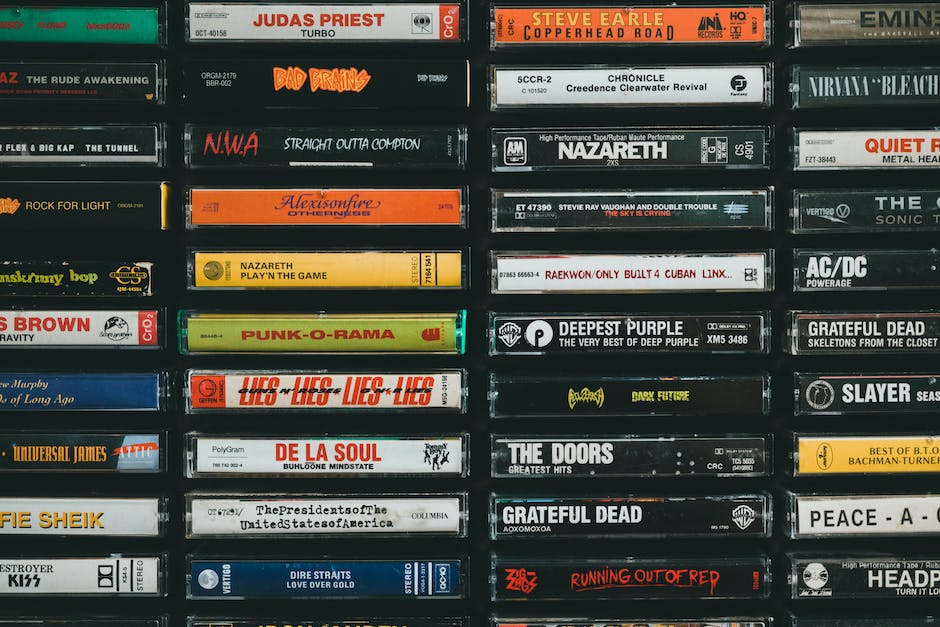
iTunes Playlists exportieren – So geht‘s!
Du möchtest alle deine Playlists aus iTunes speichern? Dann kannst du ganz einfach alle deine Playlists exportieren. Dafür musst du auf „Datei“ klicken und anschließend auf „Mediathek“ gehen. Danach kannst du auf „Mediathek exportieren“ klicken und schon werden alle Informationen in einem XML-Format gespeichert. Wenn du möchtest, kannst du die exportierten Informationen auch als Textdatei speichern und anschließend in einem anderen Programm öffnen. So hast du deine Playlists auf jeden Fall sicher und kannst sie auch nach deinem Wunsch bearbeiten.
5 Freimonate Apple Music über Shazam-App holen!
Du hast schon länger überlegt, Apple Music auszuprobieren? Dann schau doch mal in die Shazam-App! Dort gibt es mindestens zwei Freimonate für Apple Music. Bist du ganz neu beim Musik-Streaming von Apple, kannst du sogar fünf Freimonate abstauben. Die Chance auf die Freimonate taucht automatisch in der App auf. Falls du nichts findest, schau doch mal in die Einstellungen. Melde dich kostenlos an und profitiere von den Vorzügen eines Abonnements bei Apple Music. Entdecke neue Musik und lade verschiedene Künstler in deine persönliche Playlist herunter. Verpasse keine neuen Songs mehr und lass dir deine Lieblingslieder direkt anhören. Probiere es jetzt aus und überzeuge dich selbst von den Vorteilen von Apple Music!
Musik von PC auf Android übertragen – Einfache Anleitung
Du willst Musik von deinem PC auf dein Android-Gerät übertragen? Kein Problem! Es gibt eine einfache Lösung. Verbinde dein mobiles Gerät einfach mit dem PC per Kabel. Anschließend kannst du die Musik-Dateien in den Musik-Ordner auf deinem Android-Gerät ziehen. Alternativ kannst du die Dateien auch über eine Cloud-Software wie Dropbox oder Google Drive übertragen. Dafür musst du die Dateien zunächst auf deinen Cloud-Speicher hochladen und anschließend auf deinem Android-Gerät herunterladen. Natürlich kannst du auch auf anderen Plattformen wie iTunes oder Amazon Music Musik auf dein Android-Gerät übertragen.
Kopiere Musik mit Rechtsklick auf Android-Gerät
Du kannst Musiktitel oder Alben auch ganz einfach mit einem Rechtsklick auf dein Android-Gerät kopieren. Öffne dazu einfach den Music-Ordner auf deinem Handy oder Tablet und mache dann wieder einen Rechtsklick. Im Menü kannst du dann die Option „Einfügen“ auswählen. Schon hast du die Musik auf deinem Gerät und kannst sie jederzeit abspielen.
Höre Musik auf iPhone, iPad & iPod: AAC & Apple Lossless
Du möchtest Musik mit deinem iPhone, iPad oder iPod-Modell mit Dock-Anschluss anhören? Kein Problem! Wähle dafür einfach Titel im Format AAC oder Apple Lossless. Damit sicherst du dir eine wunderbare Klangqualität. Falls du hochwertige CDs mit importierten Musiktiteln brennen möchtest, ohne Einbußen an der Audioqualität zu riskieren, empfiehlt sich der AIFF-Codierer. Mit ihm erhältst du ein wirklich authentisches Hörerlebnis.
Musik auf iPhone mit iTunes übertragen
Du hast ein iPhone und möchtest deine Lieblingsmusik auf dein Handy übertragen? Kein Problem! Mit iTunes ist das ganz einfach. Zunächst lädst du die neueste Version von iTunes herunter und öffnest sie. Anschließend verbindest du dein iPhone mit dem Computer und iTunes erkennt es automatisch. Unter dem Menüpunkt „Geräte“ findest du dein iPhone und klickst es an. Nun kannst du auf „Musik“ gehen und dort die Option „Musik synchronisieren“ aktivieren. Nun kannst du die Songs auswählen, die du auf dein iPhone laden möchtest. Fertig! Nun hast du deine Lieblingsmusik immer und überall dabei. Viel Spaß!
Wie man Dateien zwischen PC und App überträgt (iTunes)
Klick in der iTunes-App auf dem PC oben links im iTunes-Fenster auf die Schaltfläche „Gerät“. Dann klicke auf „Dateifreigabe“. Wähle in der Liste auf der linken Seite die App aus, zu oder von der du eine Datei übertragen möchtest. Falls du mehr über unterstützte Apps erfahren möchtest, findest du in der Dokumentation für deine Apps weitere Informationen. Stöbere dort einfach mal nach, wenn du etwas Genaueres wissen möchtest.
Laden von gekaufter Musik auf iPhone – So geht’s!
Du willst deine gekaufte Musik auf dein iPhone laden? Kein Problem! Öffne dafür einfach den iTunes Store auf deinem iPhone und tippe unten auf Gekauft. Hier kannst du jetzt auswählen, ob du Filme, TV-Sendungen, Musik oder Apps angezeigt bekommen möchtest. Wähle in diesem Fall Musik und schon bekommst du alle deine gekauften Songs angezeigt. Wähle nun die Lieder aus, die du auf dein iPhone laden möchtest und tippe auf Laden – schon werden die MP3-Dateien auf dein iPhone heruntergeladen. Und schon kannst du die Musik hören!
MP3-Dateien aufs Smartphone übertragen – So geht’s!
Du willst deine Lieblingsmusik auf dein Smartphone herunterladen und musst dafür nicht auf Dienste wie Spotify oder Apple Music zurückgreifen? Dann kannst du dir auch einfach MP3-Dateien herunterladen und auf dein Handy übertragen! Es gibt verschiedene Wege, wie du das machen kannst. Eine Möglichkeit ist, die Musik auf deinem Computer herunterzuladen, sie dann auf einen USB-Stick zu speichern und diesen anschließend an dein Smartphone anzuschließen. Wenn der Stick erkannt wird, kannst du einfach die Dateien auf dein Handy übertragen und die Musik hören. Eine weitere Möglichkeit ist, die Musik direkt über dein WLAN zu übertragen. Dafür musst du die Dateien auf deinen PC herunterladen und über das WLAN auf dein Smartphone übertragen. Es gibt verschiedene Apps, die dir dabei helfen können. So kannst du ganz einfach und schnell deine Lieblingsmusik mitnehmen!
Apple Music – Schnell und Einfach Musik Streamen und Hören
Apple Music ist eine der beliebtesten Streamingdienste für Musik. Du kannst es auf iTunes und für dein iOS oder Android Gerät bekommen. Damit du die Musik schnell und einfach findest, kannst du auch einfach Siri nach Songs, Alben, Playlists oder Sendern fragen. Mit Apple Music kannst du eine unglaublich große Anzahl an Songs und Alben streamen, aber auch deine eigene Musikbibliothek hochladen und so deine Musik überall hin mitnehmen. Du hast auch Zugriff auf exklusive Inhalte und Live-Radio. Probiere Apple Music jetzt aus, es lohnt sich!
Schlussworte
Um Musik von iTunes auf dein iPhone zu laden, musst du zuerst dein iPhone mit deinem Computer verbinden. Dann öffne iTunes auf deinem Computer und wähle das iPhone aus dem Menü auf der linken Seite aus. Dann klicke auf die Registerkarte „Musik“ und wähle die Musik aus, die du auf dein iPhone laden willst. Sobald du mit der Auswahl fertig bist, klicke auf den Synchronisierungsbutton am unteren Rand des Fensters und deine Musik wird auf dein iPhone geladen.
Du kannst ganz einfach Musik von iTunes auf dein iPhone laden. Es ist ein unkomplizierter Prozess, der dich nur ein paar Minuten deiner Zeit kostet. Mit ein paar einfachen Schritten kannst du deine Musikbibliothek sofort auf dein iPhone übertragen.







